众所周知,windows系统中自带有很多有趣的功能,其中就包括有跨设备就近共享功能,此功能开启后可以和别人共享一些文件和信息,但部分用户对此功能并没有兴趣,因此想将其关闭,具体该如何操作呢?本文就给大家带来windows系统关闭跨设备就近共享功能的操作方法吧!
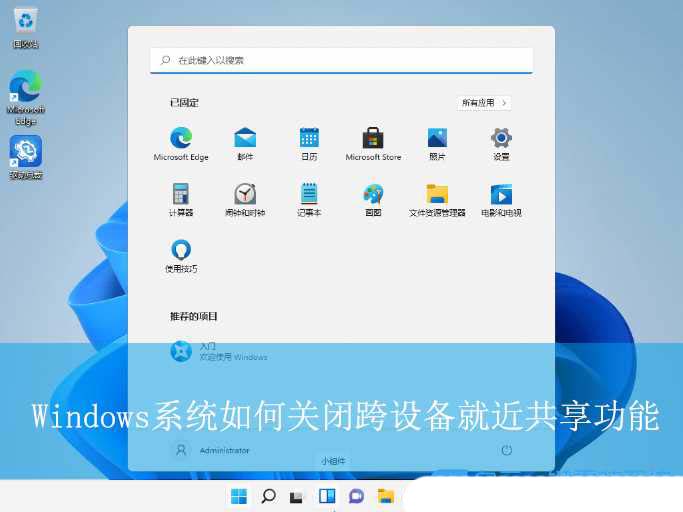
win11系统的操作方法
1、首先,按键盘上的【win】键,或点击任务栏上的【windows开始徽标】;

2、在【开始】页面中,找到并点击【设置】,设置也可以按【 win + i 】组合键快速打开;
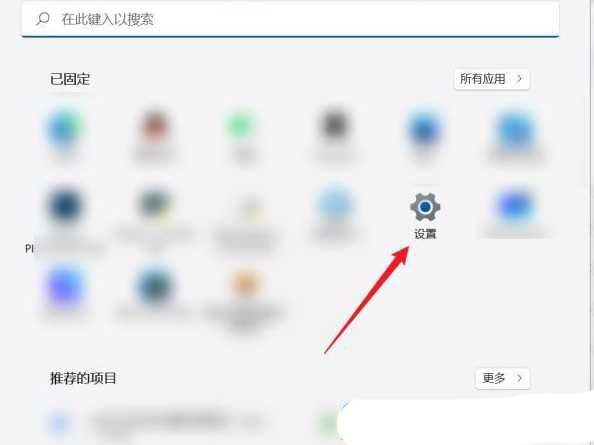
3、进入【设置】页面后,左侧边栏,点击【系统】;
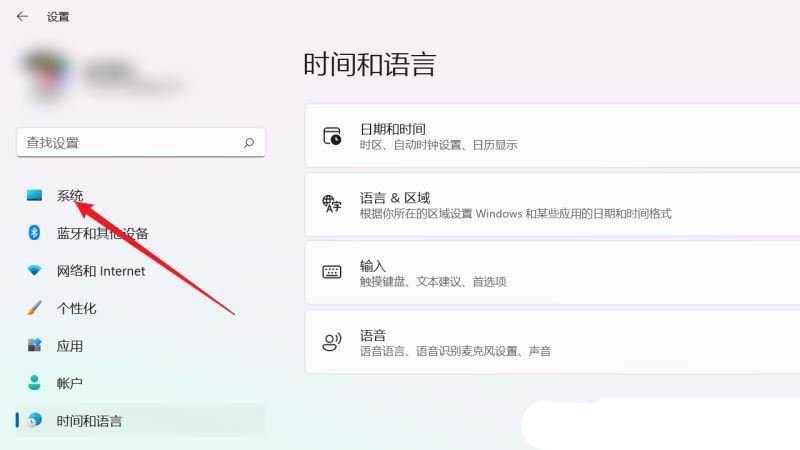
4、右侧【系统】页面中,点击【就近共享(可发现性、接收的文件位置)】;
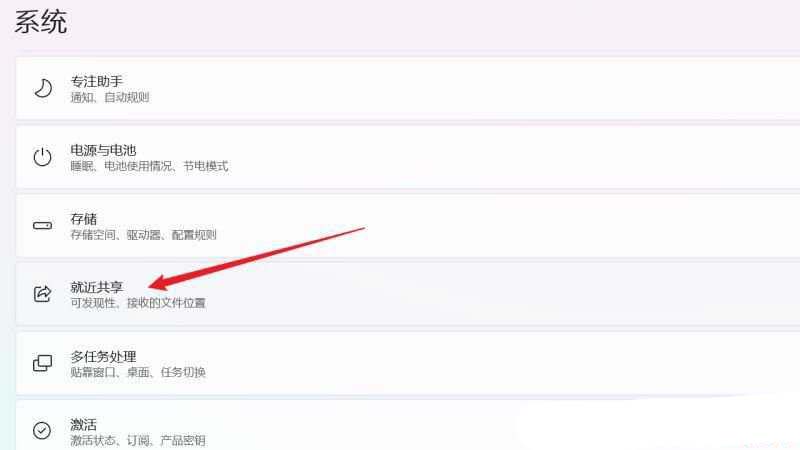
5、最后,在【系统 > 就近共享】页面中,点击【就近共享】并在弹出的下拉项中,点击选中【关闭】即可;
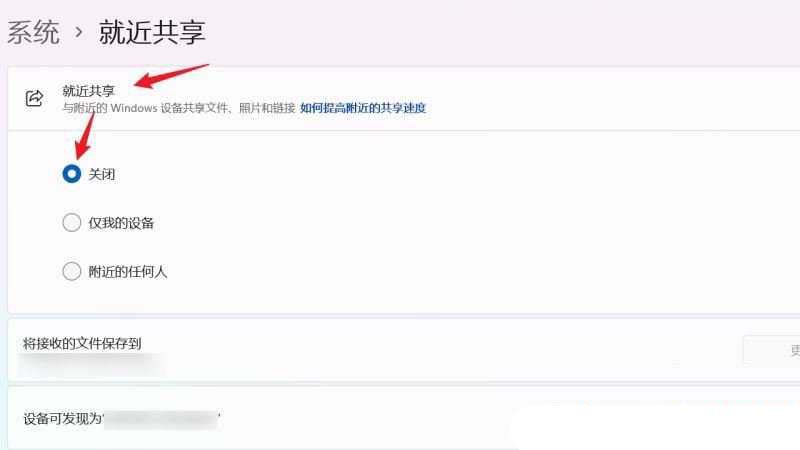
win10系统的操作方法
1、按 win + x 组合键,或右键点击系统桌面左下角的开始,在打开的菜单项中,选择设置,打开windows 设置窗口;
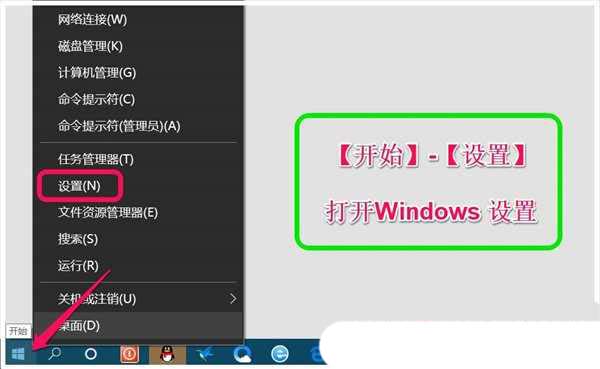
2、windows 设置窗口(win+i),找到并点击系统(显示、声音、通知、电源);
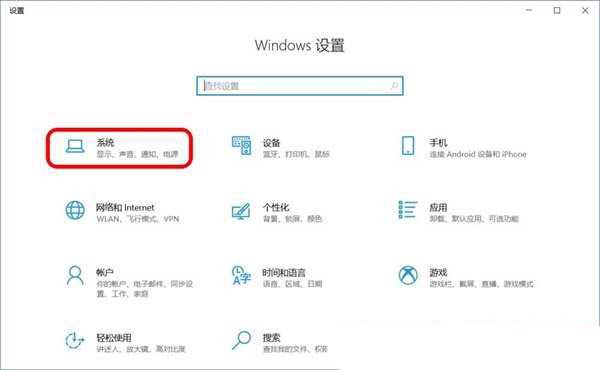
3、系统主页设置窗口中,左侧找到体验共享并点击;
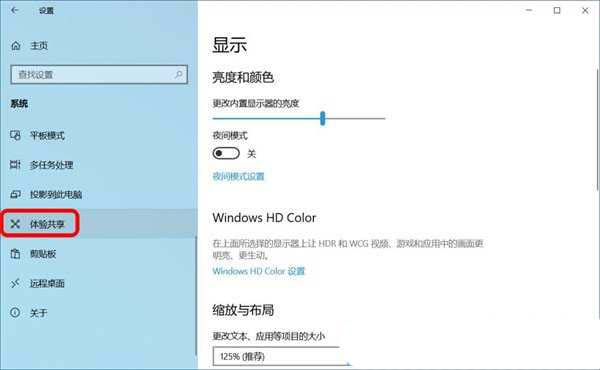
4、对应的右侧窗口中,可以看到就近共享的开关,将其关闭即可
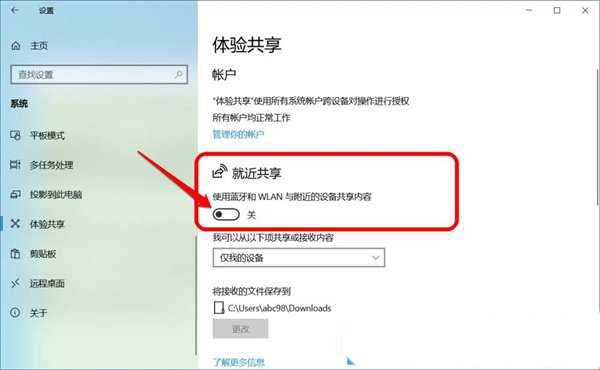
5、往下,找到并点击跨设备共享的开关,将其设置关闭即可。
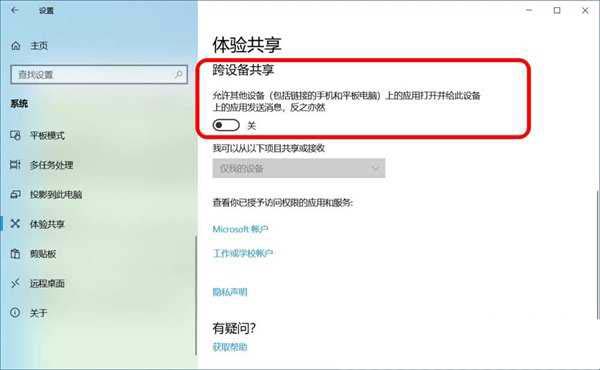
补充知识:
- 基本要求
- 首先,要使用就近共享功能,两台电脑(一台是发起共享的电脑,另一台是接收共享的电脑)都必须具备蓝牙功能,并且运行的是windows 10 1803或更高版本。
- 开启就近共享功能
- 在两台电脑上分别打开操作中心,确保就近共享功能已经开启。如果未开启,需要进入设置界面,选择系统,然后点击体验共享。在跨设备共享下,开启允许其他设备上的应用打开并给此设备上的应用发送消息,反之亦然。
- 设置共享范围
- 在设置中,选择“我可以从以下项目共享或接收”,然后选择“仅我的设备”或“附近的任何人”。
- 分享网站链接
- 要分享网站链接,在发起共享的电脑上打开microsoft edge,找到要共享的网页。在页面右上角点击“共享此页面”,然后选择接收共享的设备名称。在接收共享的设备上,如果显示通知,选择打开链接即可。
- 分享图片
- 要分享图片,在发起照片共享的电脑上打开要共享的图片,点击右上角的“分享”,然后选择接收共享的设备名称。
- 分享文档
- 要分享文档,在发起文档共享的电脑上选择要共享的文件,点击“共享”菜单下的“共享”,然后选择接收共享的设备名称。接下来根据提示进行后续操作即可。

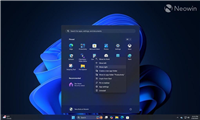

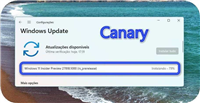
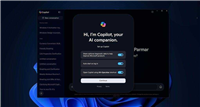

发表评论